ブログ


どこに保存?iPhoneにPDFを取り込み&閲覧する方法
iPhone

はじめに

iPhoneはデータの保存先となるアプリがいくつかあるので、慣れていないと保存先を迷うことがあります。
PDFも実は複数の保存先があるので、それぞれ違いを覚えておくことは重要です。
今回は「iPhoneでPDFファイルを閲覧・保存する方法」について解説します。
iPhoneのPDFファイルを保存&閲覧する方法
iPhoneのPDFファイルは主に以下2つの保存先があります。
- 「ファイル」アプリ
- 「ブック」アプリ
PDFファイルをiPhoneの「ファイル」アプリに保存する方法
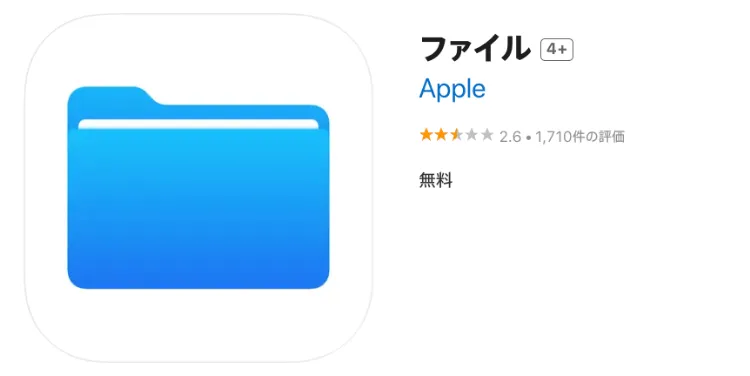
「ファイル」アプリは「画像・動画」以外のデータを広く保存するアプリです。
PDFのデフォルトの保存先になっているため、ほとんどの場合はファイルに保存します。
メールやブラウザなどの保存元によって保存の方法は異なりますが、概ね以下の手順で保存可能です。
| 「ファイル」アプリに保存する手順 |
|---|
|
1.保存したいデータを選択 2.「共有ボタン(↑)」をタップ 3.「”ファイル”に保存」をタップ |
ファイルに保存したPDFは、ファイルアプリで選択すれば普通に閲覧することができます。
PDFファイルをiPhoneの「ブック」アプリに保存する方法
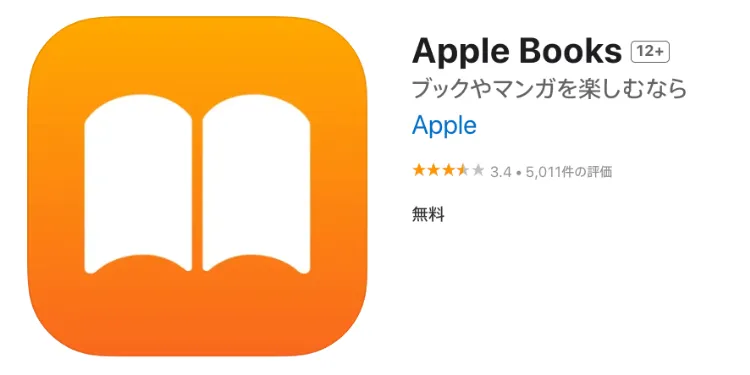
一方で「ブック」アプリに保存する方法もあります。ブックアプリはその名の通り、iPhone上で電子書籍をよむためのアプリです。
PDFは主な電子書籍の主なファイル形式のひとつなので、PDFであればブックアプリに保存することも可能となっています。
普段からファイルアプリを使っている場合は、新たにブックアプリを使うとなると管理するアプリが増えて煩雑です。
しかしPDF閲覧アプリとしてファイルアプリと比べると、主に以下のようなメリットがあります。
- 縦スクロールと横スクロールを変更できる
- 文字検索を一覧で確認できる
- しおり機能がある
- ページ一覧を確認しやすい
確認機能や読み返し機能が充実しているため、「情報量が多く枚数の多いPDF」の閲覧に適しています。
例えば「PDF版の取扱説明書の必要な部分を文字検索して探す」などの使い方も便利です。もちろん横書きの文書はかなり快適に読むことができます。
実際にPDFをブックアプリに保存する場合は、以下の手順で行いましょう。
| PDFをブックアプリに保存する手順 |
|---|
|
1.保存したいデータを開く 2.「共有ボタン(↑)」をタップ 3.横にスクロールして「ブック」のアイコンを選択 |
ブックのアイコンが表示されてなければ「その他」の中から選ぶことができます。
またファイルアプリにいったん保存したPDFを後からブックに追加することも可能です。
紙をiPhoneだけでPDFファイル化できる!
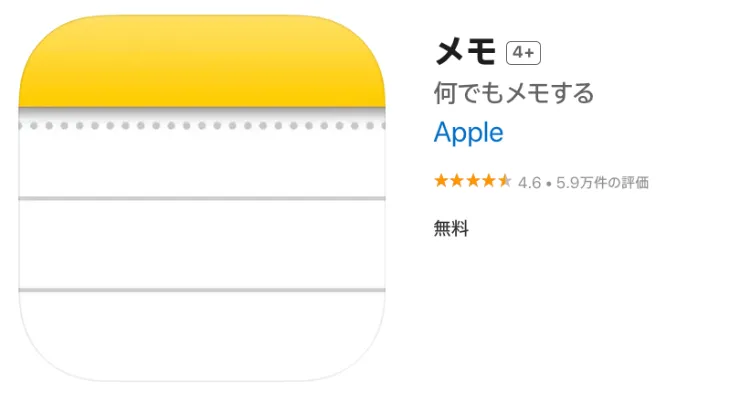
最後にスキャナーなしで「iPhone1台で書類をPDF化する方法」を解説します。
操作手順は以下の通りです。
| 書類をPDF化する手順(スキャナーなし) |
|---|
|
1.「メモ」アプリで新規メモを作成 2.「カメラアイコン」から「書類をスキャン」を選択 3.書類を撮影する 4.右上の「共有ボタン(↑)」をタップ 5.保存先を選択 |
これで書類はPDFとして保存されます。
ただしあくまで手で撮影した写真をスキャンした情報なので、文字情報の認識精度が低い可能性があります。
文字検索があまり当てにならないこともあるので注意しましょう。
iPhoneのPDFファイルまとめ
この記事で解説したこと
- iPhoneではPDFファイルを主に「ファイル」アプリと「ブック」アプリに保存できる
- ファイルアプリはデフォルトの保存先なので多数のデータを一元管理しやすい
- ブックアプリは「横書き」や「何度も読み返すような枚数の多い」PDFの閲覧におすすめ
- 「メモ」アプリのスキャン機能を使えば簡単に書類をPDF化できる
iPhoneでPDFを保存する場合は、ほとんど「ファイル」アプリですが実は「ブック」アプリも便利です。
管理するアプリが増えることにはなりますが、枚数の多いPDFは閲覧しやすくなるでしょう。
ブックアプリへのPDFの保存は簡単にできるので、気になる人はぜひ試してみてください。
一覧へ戻る
おすすめ記事

新着記事

同カテゴリ記事
-
 何もしていないのにiPhoneが熱い!原因を対処法を解説
何もしていないのにiPhoneが熱い!原因を対処法を解説 -
 iPhoneとテレビをHDMIで繋いでも映らない!原因を解説
iPhoneとテレビをHDMIで繋いでも映らない!原因を解説 -
 iPhoneの写真保存はUSBやSDカードでもできる!おすすめの写真保存方法も解説
iPhoneの写真保存はUSBやSDカードでもできる!おすすめの写真保存方法も解説 -
 iPhoneのシャッター音はどうやったら消せる?無音のカメラアプリを紹介
iPhoneのシャッター音はどうやったら消せる?無音のカメラアプリを紹介 -
 iPhoneを本体だけ購入することはできる?購入できる場所を紹介
iPhoneを本体だけ購入することはできる?購入できる場所を紹介 -
 iPhoneにGmailが届かないのはなぜ?対処法も解説
iPhoneにGmailが届かないのはなぜ?対処法も解説 -
 iPhoneを充電しているのに残量が減るのはなぜ?
iPhoneを充電しているのに残量が減るのはなぜ? -
 iPhoneのeSIMは手軽で便利!対応機種や開設手続きを解説
iPhoneのeSIMは手軽で便利!対応機種や開設手続きを解説 -
 iPhoneの「通知バッジ」とは何のこと?非表示にする方法も解説
iPhoneの「通知バッジ」とは何のこと?非表示にする方法も解説 -
 iPhoneの緊急SOSはどこにつながる?緊急SOSを徹底解説
iPhoneの緊急SOSはどこにつながる?緊急SOSを徹底解説 -
 iPhoneの有線イヤホンはどこで買える?純正品以外のおすすめも紹介
iPhoneの有線イヤホンはどこで買える?純正品以外のおすすめも紹介 -
 iPhoneは何年使える?長持ちさせる方法も解説
iPhoneは何年使える?長持ちさせる方法も解説 -
 iPhoneの触覚タッチって何?3Dタッチとの違いや便利機能を解説
iPhoneの触覚タッチって何?3Dタッチとの違いや便利機能を解説 -
 iPhoneでVPNは使える?無料で使えるVPNも紹介!
iPhoneでVPNは使える?無料で使えるVPNも紹介! -
 iPhoneがウイルスに感染したかも!ウイルス対策と感染を調べる方法を解説
iPhoneがウイルスに感染したかも!ウイルス対策と感染を調べる方法を解説 -
 iPhoneの着信拒否は相手にバレる?相手にどう聞こえるか解説!
iPhoneの着信拒否は相手にバレる?相手にどう聞こえるか解説! -
 iPhoneSEは見た目で世代判別できない!世代ごとの特徴もまとめました
iPhoneSEは見た目で世代判別できない!世代ごとの特徴もまとめました -
 iPhoneSE第三世代はいつまで使える?スペックやiOS対応を解説!
iPhoneSE第三世代はいつまで使える?スペックやiOS対応を解説! -
 iPhoneSE第二世代はいつまで使える?スペックやiOS対応を解説!
iPhoneSE第二世代はいつまで使える?スペックやiOS対応を解説! -
 iPhoneSEはいつまで使えるの?SE3機種の性能も徹底解説
iPhoneSEはいつまで使えるの?SE3機種の性能も徹底解説





























